随着计算机的普及和技术的发展,Windows 7作为微软推出的一款经典操作系统,仍然在不少用户中拥有一定的使用群体。开机自检,即计算机在启动时对系统硬件和启动项进行检测与加载的过程,虽然能够保证系统的稳定性和安全性,但对于部分用户来说,每次开机都进行自检会延长启动时间,影响使用体验。因此,如何取消Windows 7的开机自检,成为许多用户关心的话题。本文将详细介绍Windows 7取消开机自检的方法,并分析其利弊,方便用户在实际操作时做出合理选择。
一、什么是开机自检?
开机自检(POST,Power-On Self Test)是计算机启动时进行的硬件检测过程,主要用于确认系统各硬件设备是否正常工作,包括内存、硬盘、CPU、显卡等。同时,Windows 7启动时还会执行一定的系统文件检查以及启动项加载,以保障操作系统能够正常进入桌面环境。
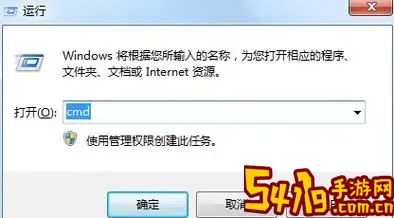
这个过程虽然保证了系统的稳定和硬件初步检测,但某些情况下仍可能耗费用户宝贵的开机时间,特别是在老旧设备或频繁重启的环境中。
二、为什么要取消开机自检?
1. 加快开机速度:取消开机自检可以省略部分硬件检测环节,缩短系统启动时间。
2. 减少等待时间:对于每天多次开关机的用户,节省的每秒或每分钟在长期使用中也能提高效率。
3. 避免误判:部分硬件老化或连接松动时,自检可能误判设备异常而停止启动,取消自检可以一定程度避免启动中断。
当然,取消开机自检也有风险,比如硬件故障无法及时被发现,系统稳定性降低。因此建议用户在确认硬件状况良好后再操作。
三、Windows 7如何取消开机自检?
方法一:通过系统配置工具(msconfig)关闭磁盘扫描
1. 点击“开始”菜单,输入“msconfig”,按回车键打开系统配置。
2. 切换到“引导”标签页。
3. 选择你当前使用的操作系统(一般是Windows 7),点击“高级选项”。
4. 勾选或取消“最大内存”、“处理器数”等选项,这一步主要用于高级调优。
5. 取消勾选“引导时检查磁盘”相关选项(如果有)。
6. 点击“确定”,然后选择重启生效。
该方法主要用来关闭部分系统引导自检项目,简单快捷,但不是取消全部自检。
方法二:通过命令行关闭CHKDSK(磁盘检查)
Windows系统会在异常关机后自动执行磁盘检查(CHKDSK)。若想阻止下一次启动自动执行CHKDSK,可通过以下步骤操作:
1. 打开“开始”菜单,输入“cmd”,右键以管理员身份运行命令提示符。
2. 输入以下命令并回车:
chkntfs /x c:
此命令表示排除C盘的自动磁盘检查。
3. 如果有多个分区,需要分别执行,比如 chkntfs /x d:
4. 重启电脑,自检时将跳过磁盘检查环节。
方法三:修改BIOS设置关闭硬件自检
部分硬件自检是由BIOS主板控制,不同品牌型号BIOS界面和选项有所差异。通常步骤如下:
1. 开机时按F2、Del、F10等进入BIOS(具体请参考主板说明书)。
2. 找到“POST(Power On Self Test)”相关设置或“Quick Boot”、“Fast Boot”等选项。
3. 启用“Quick Boot”或关闭详细自检提示。
4. 保存退出BIOS,系统会以更快方式启动,但仍保持必要的基础检测。
需注意的是,BIOS界面的操作风险较大,非专业用户应谨慎操作,避免设置错误导致系统无法正常启动。
四、取消开机自检的注意事项
1. 数据备份:操作前务必备份重要数据,防止误操作或系统异常导致数据丢失。
2. 保持硬件良好状态:关闭自检后,部分硬件问题可能无法及时被发现,建议定期使用专业软件检查硬盘、内存等设备健康状态。
3. 分步骤进行修改:不建议一次性全部关闭自检功能,避免系统启动受阻。
4. 恢复入口:建议熟悉Windows安全模式或系统修复功能,以备不时之需。
五、总结
对于Windows 7用户来说,取消开机自检可以显著提升开机速度和使用体验,特别是在硬件性能较好的情况下更为明显。本文介绍了三种常见的取消自检方法,包括系统配置、命令行以及BIOS设置,用户可根据自身需求和技术水平选择合适方案。
不过,取消开机自检虽能带来便利,但也存在一定风险,如硬件故障识别延迟等。因此,建议只在清楚风险并具备相应解决能力时进行操作,确保计算机运行安全稳定。
希望本文的介绍能帮助广大Windows 7用户更好地掌控系统启动流程,提升使用效率,让电脑成为更可靠的工作和学习助手。